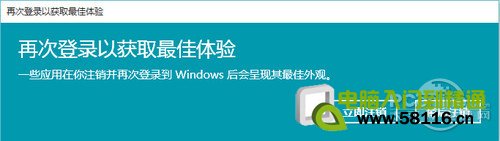部分用戶在升級win10後遇到過win10系統字體模糊的問題,那麼win10字體模糊怎麼辦?遇到這種情況我們第一時間想到的肯定是分辨率問題。出現這種問題可能有兩種原因:一種是顯卡驅動問題導致無法設置最高分辨率,另外一種是在高分辨率顯示器下win10自動調大了字體顯示尺寸。
win10字體模糊和正常情況的對比
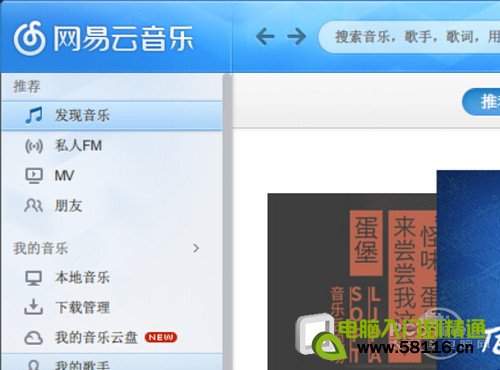
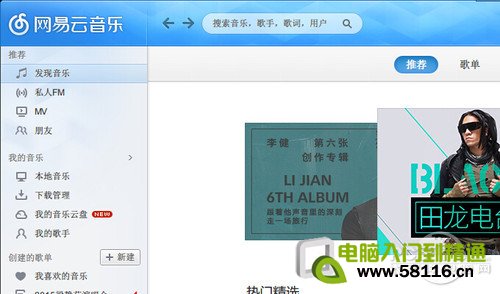
顯卡驅動問題引起的win10字體模糊 1.桌面空白位置右鍵打開顯示設置
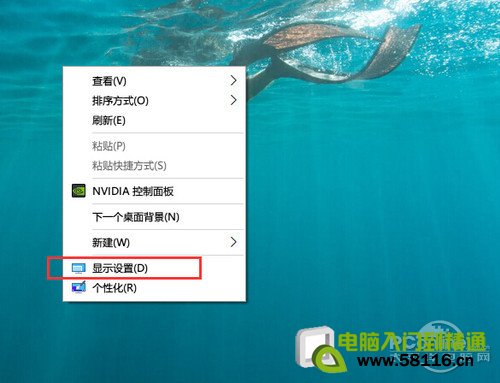
2.打開顯示-拉到下方點擊高級顯示設置
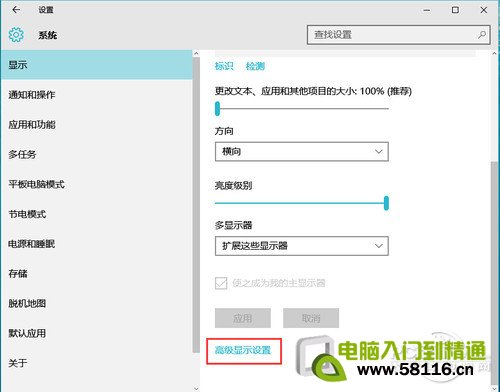
3.查看分辨率選項,如果最高可選分辨率與顯示器的分辨率不符(無論是過高或者過低),那說明很大可能是顯卡驅動異常,可以下載驅動人生或者驅動精靈進行自動修復即可修復模糊的情況。
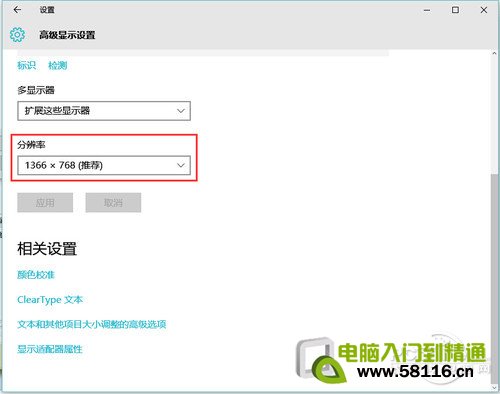
高分屏由於Win10自動設置而引起的win10字體模糊 確定非顯卡驅動問題引起的之後可以按這種情況進行檢查: 1.桌面右鍵打開顯示設置
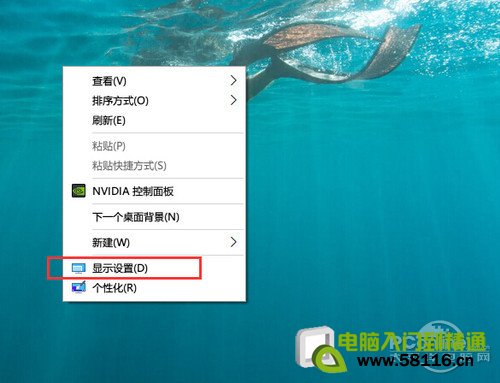
2.查看 顯示-更改文本、應用和其他項目的大小:XX%這一項是不是在100%的選項下,如果不是拉動滑塊調節到100%,點擊下方的應用即可。
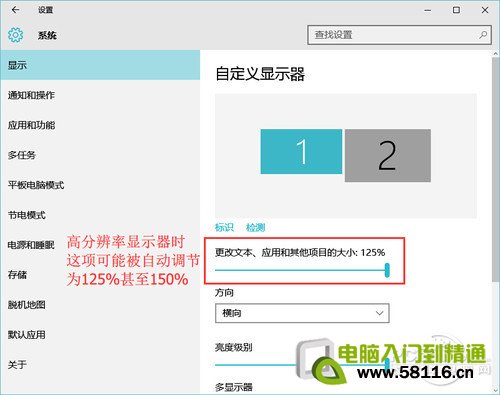
3.應用更改後會提示你注銷,稍後注銷也沒問題,但建議最好還是注銷一下(注銷前注意保存好正在運行的其他程序任務)。